2023 PEUGEOT EXPERT carplay
[x] Cancel search: carplayPage 73 of 350
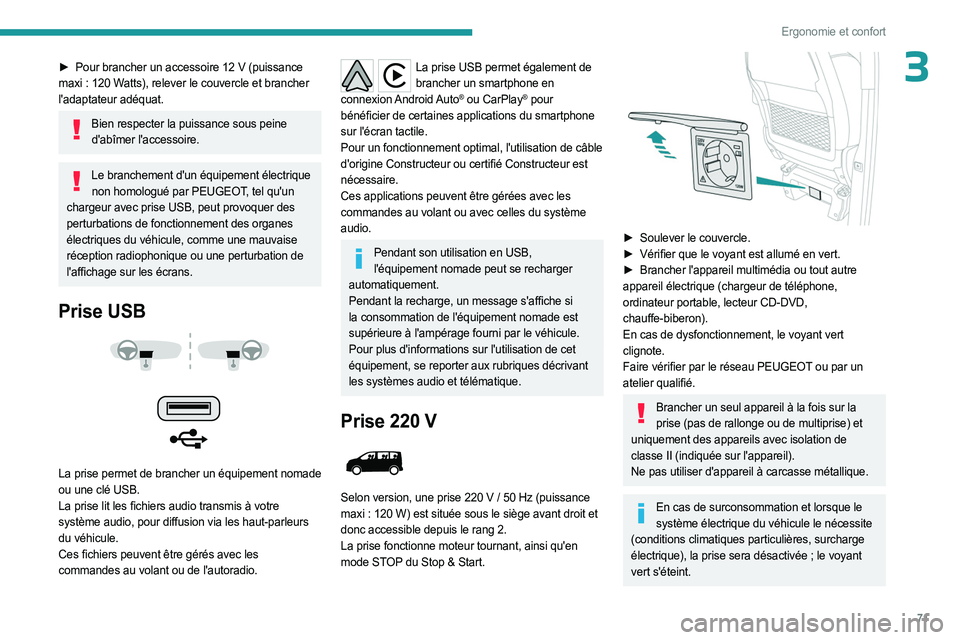
71
Ergonomie et confort
3► Pour brancher un accessoire 12 V (puissance
maxi : 120 Watts), relever le couvercle et brancher
l'adaptateur adéquat.
Bien respecter la puissance sous peine d'abîmer l'accessoire.
Le branchement d'un équipement électrique non homologué par PEUGEOT, tel qu'un
chargeur avec prise USB, peut provoquer des
perturbations de fonctionnement des organes
électriques du véhicule, comme une mauvaise
réception radiophonique ou une perturbation de
l'affichage sur les écrans.
Prise USB
La prise permet de brancher un équipement nomade
ou une clé USB.
La prise lit les fichiers audio transmis à votre
système audio, pour diffusion via les haut-parleurs
du véhicule.
Ces fichiers peuvent être gérés avec les
commandes au volant ou de l'autoradio.
La prise USB permet également de brancher un smartphone en
connexion Android Auto
® ou CarPlay® pour
bénéficier de certaines applications du smartphone
sur l'écran tactile.
Pour un fonctionnement optimal, l'utilisation de câble
d'origine Constructeur ou certifié Constructeur est
nécessaire.
Ces applications peuvent être gérées avec les
commandes au volant ou avec celles du système
audio.
Pendant son utilisation en USB, l'équipement nomade peut se recharger
automatiquement.
Pendant la recharge, un message s'affiche si
la consommation de l'équipement nomade est
supérieure à l'ampérage fourni par le véhicule.
Pour plus d'informations sur l'utilisation de cet
équipement, se reporter aux rubriques décrivant
les systèmes audio et télématique.
Prise 220 V
Selon version, une prise 220 V / 50 Hz (puissance
maxi : 120 W) est située sous le siège avant droit et
donc accessible depuis le rang
2.
La prise fonctionne moteur tournant, ainsi qu'en
mode STOP du Stop & Start.
► Soulever le couvercle.
► Vérifier que le voyant est allumé en vert.
►
Brancher l'appareil multimédia ou tout autre
appareil électrique (chargeur de téléphone,
ordinateur portable, lecteur CD-DVD,
chauffe-biberon).
En cas de dysfonctionnement, le voyant vert
clignote.
Faire vérifier par le réseau PEUGEOT ou par un
atelier qualifié.
Brancher un seul appareil à la fois sur la prise (pas de rallonge ou de multiprise) et
uniquement des appareils avec isolation de
classe
II (indiquée sur l'appareil).
Ne pas utiliser d'appareil à carcasse métallique.
En cas de surconsommation et lorsque le système électrique du véhicule le nécessite
(conditions climatiques particulières, surcharge
électrique), la prise sera désactivée
; le voyant
vert s'éteint.
Page 248 of 350

246
Radio avec Écran Tactile
Radio avec Écran Tactile
Autoradio multimédia - Applications - Téléphone
Bluetooth
®
Les fonctions et les réglages décrits varient
selon la version et la configuration du
véhicule, ainsi que le pays de commercialisation.
Pour des raisons de sécurité et parce qu’elles nécessitent une attention soutenue
de la part du conducteur, les opérations
suivantes doivent être réalisées véhicule à
l’arrêt et contact mis
:
–
Le jumelage du smartphone au système en
Bluetooth.
–
L'utilisation du smartphone.
–
Les connexions aux applications CarPlay® ou
Android Auto (certaines applications interrompent
leur affichage à la reprise du roulage).
–
Les réglages et paramétrages du système.
Le système est protégé de manière à fonctionner uniquement sur le véhicule.
L'affichage du message Mode économie
d'énergie signale la mise en veille imminente.
Les codes sources OSS (Open Source Software) du système sont accessibles aux
adresses suivantes.
https://www.groupe-psa.com/fr/oss/
https://www.groupe-psa.com/en/oss/
Premiers pas
Moteur tournant, un appui permet de couper le son.
Contact coupé, un appui met le système en marche.
Augmenter ou diminuer le volume à l'aide de la
molette ou des touches "plus" ou "moins" (selon
équipement).
Utiliser les touches disposées de chaque côté ou en
dessous de l'écran tactile pour accéder aux menus,
puis appuyer sur les boutons matérialisés de l'écran
tactile.
Selon modèle, utiliser les touches "Source" ou
"Menu" disposées à gauche de l'écran tactile pour
accéder aux carrousels des menus, puis appuyer
sur les boutons matérialisés de l'écran tactile.
Il est à tout moment possible d'afficher le carrousel
des menus, par un appui court sur l'écran, avec trois
doigts.
Toutes les zones tactiles de l'écran sont de couleur
blanche.
Pour les pages avec plusieurs onglets en bas de
l'écran, il est possible de changer de pages, soit
en appuyant sur l'onglet correspondant à la page
souhaitée, soit à l'aide d'un doigt, faire glisser les
pages vers la gauche ou vers la droite.
Appuyer dans la zone grisée pour remonter d’un
niveau ou pour valider.
Appuyer sur la flèche retour pour remonter d’un
niveau ou pour valider.
L'écran est de type "capacitif". Pour entretenir l'écran, il est recommandé
d'utiliser un chiffon doux non abrasif (chiffon à
lunettes) sans produit additionnel.
Ne pas utiliser d'objets pointus sur l'écran.
Ne pas toucher l'écran avec les mains mouillées.
Certaines informations sont affichées en
permanence dans le bandeau supérieur de l’écran
tactile :
–
Rappel des informations d'air conditionné (selon
version), et accès direct au menu correspondant.
–
Rappel des informations des menus Radio Média
et Téléphone.
–
Rappel des informations de confidentialité.
–
Accès aux Réglages de l'écran
tactile et du
combiné numérique.
Sélection de la source sonore (selon équipement)
:
–
Radios FM / DAB /
AM (selon équipement).
–
Téléphone connecté en Bluetooth et en diffusion
multimédia Bluetooth (streaming).
–
Clé USB.
–
Lecteur média connecté par la prise auxiliaire
(selon équipement).
Page 250 of 350
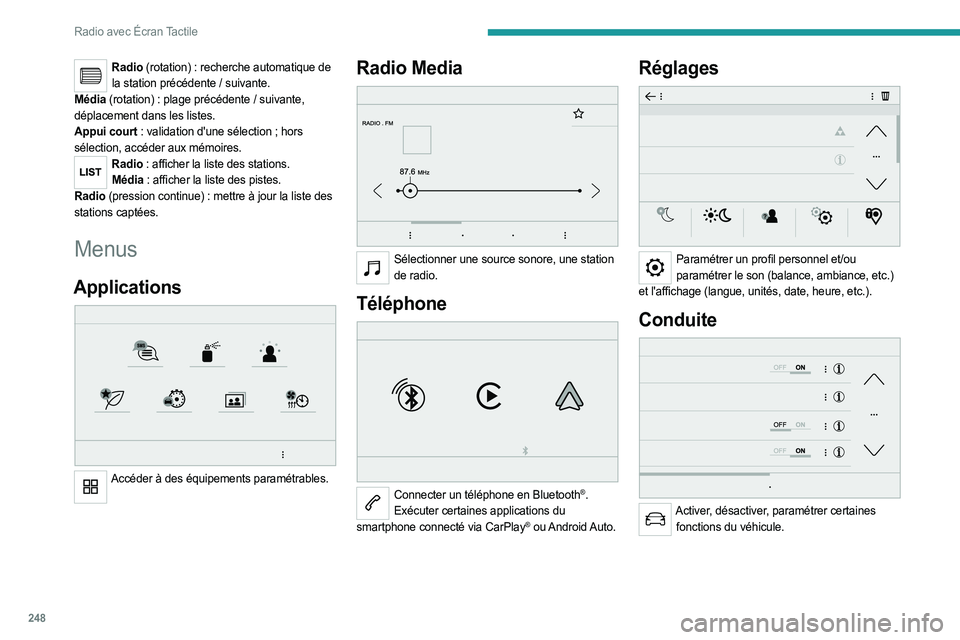
248
Radio avec Écran Tactile
Radio (rotation) : recherche automatique de la station précédente / suivante.
Média (rotation)
: plage précédente / suivante,
déplacement dans les listes.
Appui court
: validation d'une sélection ; hors
sélection, accéder aux mémoires.
Radio : afficher la liste des stations. Média : afficher la liste des pistes.
Radio (pression continue)
: mettre à jour la liste des
stations captées.
Menus
Applications
Accéder à des équipements paramétrables.
Radio Media
Sélectionner une source sonore, une station
de radio.
Téléphone
Connecter un téléphone en Bluetooth®.
Exécuter certaines applications du
smartphone connecté via CarPlay
® ou Android Auto.
Réglages
Paramétrer un profil personnel et/ou paramétrer le son (balance, ambiance, etc.)
et l'affichage (langue, unités, date, heure,
etc.).
Conduite
Activer, désactiver, paramétrer certaines fonctions du véhicule.
Page 251 of 350
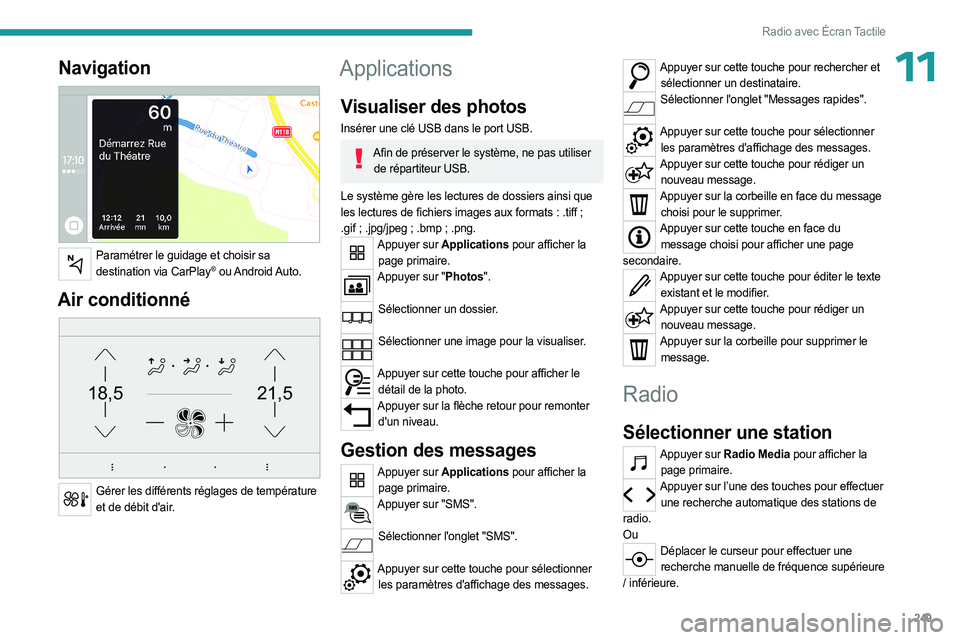
249
Radio avec Écran Tactile
11Navigation
Paramétrer le guidage et choisir sa destination via CarPlay® ou Android Auto.
Air conditionné
21,518,5
Gérer les différents réglages de température et de débit d'air.
Applications
Visualiser des photos
Insérer une clé USB dans le port USB.
Afin de préserver le système, ne pas utiliser de répartiteur USB.
Le système gère les lectures de dossiers ainsi que
les lectures de fichiers images aux formats
: .tiff ;
.gif
; .jpg/jpeg ; .bmp ; .png.
Appuyer sur Applications pour afficher la page primaire.
Appuyer sur "Photos".
Sélectionner un dossier.
Sélectionner une image pour la visualiser.
Appuyer sur cette touche pour afficher le
détail de la photo.
Appuyer sur la flèche retour pour remonter d'un niveau.
Gestion des messages
Appuyer sur Applications pour afficher la page primaire.
Appuyer sur "SMS".
Sélectionner l'onglet "SMS".
Appuyer sur cette touche pour sélectionner
les paramètres d'affichage des messages.
Appuyer sur cette touche pour rechercher et sélectionner un destinataire.
Sélectionner l'onglet "Messages rapides".
Appuyer sur cette touche pour sélectionner
les paramètres d'affichage des messages.
Appuyer sur cette touche pour rédiger un nouveau message.
Appuyer sur la corbeille en face du message choisi pour le supprimer.
Appuyer sur cette touche en face du message choisi pour afficher une page
secondaire.
Appuyer sur cette touche pour éditer le texte existant et le modifier.
Appuyer sur cette touche pour rédiger un nouveau message.
Appuyer sur la corbeille pour supprimer le message.
Radio
Sélectionner une station
Appuyer sur Radio Media pour afficher la page primaire.
Appuyer sur l’une des touches pour effectuer une recherche automatique des stations de
radio.
Ou
Déplacer le curseur pour effectuer une recherche manuelle de fréquence supérieure
/ inférieure.
Page 255 of 350
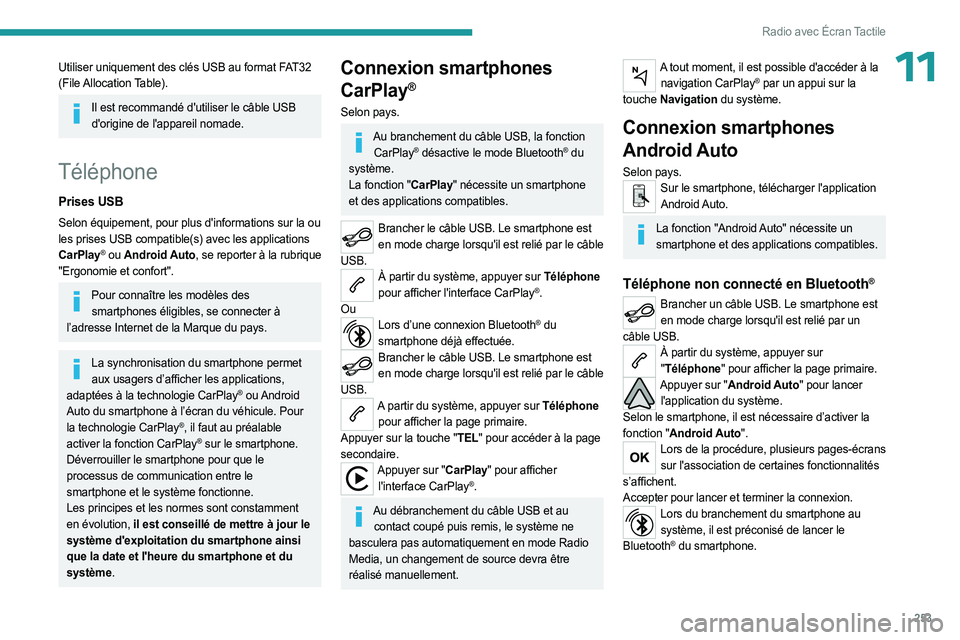
253
Radio avec Écran Tactile
11Utiliser uniquement des clés USB au format FAT32
(File Allocation Table).
Il est recommandé d'utiliser le câble USB d'origine de l'appareil nomade.
Téléphone
Prises USB
Selon équipement, pour plus d'informations sur la ou
les prises USB compatible(s) avec les applications
CarPlay
® ou Android Auto, se reporter à la rubrique
" Ergonomie et confort".
Pour connaître les modèles des
smartphones éligibles, se connecter à
l’adresse Internet de la Marque du pays.
La synchronisation du smartphone permet aux usagers d’afficher les applications,
adaptées à la technologie CarPlay
® ou Android
Auto du smartphone à l’écran du véhicule. Pour
la technologie CarPlay
®, il faut au préalable
activer la fonction CarPlay® sur le smartphone.
Déverrouiller le smartphone pour que le
processus de communication entre le
smartphone et le système fonctionne.
Les principes et les normes sont constamment
en évolution, il est conseillé de mettre à jour le
système d'exploitation du smartphone ainsi
que la date et l'heure du smartphone et du
système.
Connexion smartphones
CarPlay
®
Selon pays.
Au branchement du câble USB, la fonction CarPlay® désactive le mode Bluetooth® du
système.
La fonction "CarPlay" nécessite un smartphone
et des applications compatibles.
Brancher le câble USB. Le smartphone est en mode charge lorsqu'il est relié par le câble
USB.
À partir du système, appuyer sur Téléphone
pour afficher l'interface CarPlay®.
Ou
Lors d’une connexion Bluetooth® du
smartphone déjà effectuée.
Brancher le câble USB. Le smartphone est en mode charge lorsqu'il est relié par le câble
USB.
A partir du système, appuyer sur Téléphone
pour afficher la page primaire.
Appuyer sur la touche "TEL" pour accéder à la page
secondaire.
Appuyer sur "CarPlay" pour afficher l'interface CarPlay®.
Au débranchement du câble USB et au contact coupé puis remis, le système ne
basculera pas automatiquement en mode Radio
Media, un changement de source devra être
réalisé manuellement.
A tout moment, il est possible d'accéder à la navigation CarPlay® par un appui sur la
touche Navigation du système.
Connexion smartphones
Android Auto
Selon pays.Sur le smartphone, télécharger l'application Android Auto.
La fonction "Android Auto" nécessite un smartphone et des applications compatibles.
Téléphone non connecté en Bluetooth®
Brancher un câble USB. Le smartphone est en mode charge lorsqu'il est relié par un
câble USB.
À partir du système, appuyer sur " Téléphone" pour afficher la page primaire.
Appuyer sur "Android Auto" pour lancer
l'application du système.
Selon le smartphone, il est nécessaire d’activer la
fonction "Android Auto".
Lors de la procédure, plusieurs pages-écrans sur l'association de certaines fonctionnalités
s’affichent.
Accepter pour lancer et terminer la connexion.
Lors du branchement du smartphone au système, il est préconisé de lancer le
Bluetooth
® du smartphone.
Page 260 of 350
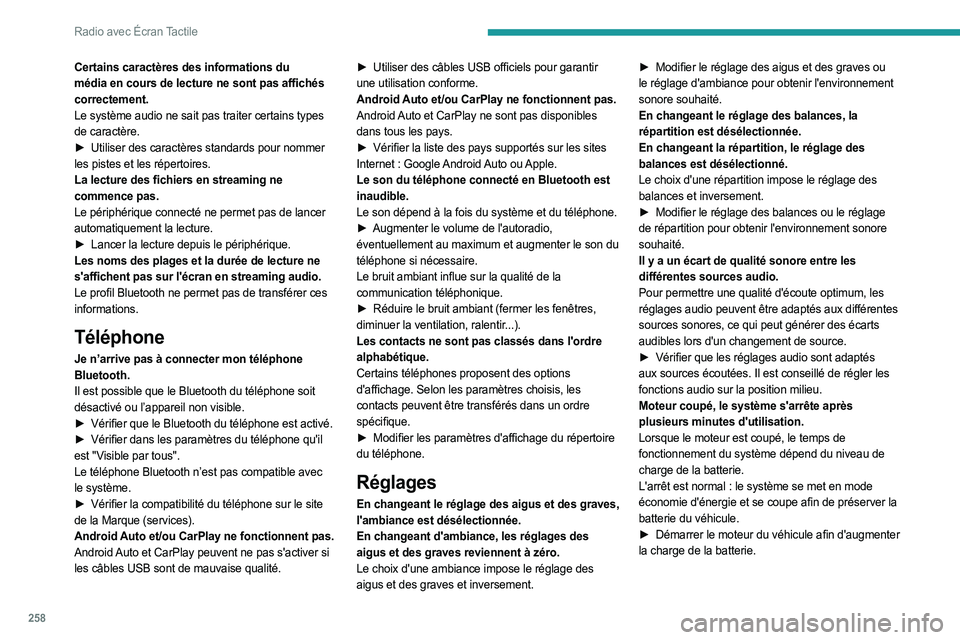
258
Radio avec Écran Tactile
Certains caractères des informations du
média en cours de lecture ne sont pas affichés
correctement.
Le système audio ne sait pas traiter certains types
de caractère.
►
Utiliser des caractères standards pour nommer
les pistes et les répertoires.
La lecture des fichiers en streaming ne
commence pas.
Le périphérique connecté ne permet pas de lancer
automatiquement la lecture.
►
Lancer la lecture depuis le périphérique.
Les noms des plages et la durée de lecture ne
s'affichent pas sur l'écran en streaming audio.
Le profil Bluetooth ne permet pas de transférer ces
informations.
Téléphone
Je n’arrive pas à connecter mon téléphone
Bluetooth.
Il est possible que le Bluetooth du téléphone soit
désactivé ou l’appareil non visible.
►
Vérifier que le Bluetooth du téléphone est activé.
►
Vérifier dans les paramètres du téléphone qu'il
est "Visible par tous".
Le téléphone Bluetooth n’est pas compatible avec
le système.
►
Vérifier la compatibilité du téléphone sur le site
de la Marque (services).
Android Auto et/ou CarPlay ne fonctionnent pas.
Android Auto et CarPlay peuvent ne pas s'activer si
les câbles USB sont de mauvaise qualité. ►
Utiliser des câbles USB officiels pour garantir
une utilisation conforme.
Android Auto et/ou CarPlay ne fonctionnent pas.
Android Auto et CarPlay ne sont pas disponibles
dans tous les pays.
►
Vérifier la liste des pays supportés sur les sites
Internet : Google Android Auto ou Apple.
Le son du téléphone connecté en Bluetooth est
inaudible.
Le son dépend à la fois du système et du téléphone.
►
Augmenter le volume de l'autoradio,
éventuellement au maximum et augmenter le son du
téléphone si nécessaire.
Le bruit ambiant influe sur la qualité de la
communication téléphonique.
►
Réduire le bruit ambiant (fermer les fenêtres,
diminuer la ventilation, ralentir...).
Les contacts ne sont pas classés dans l'ordre
alphabétique.
Certains téléphones proposent des options
d'affichage. Selon les paramètres choisis, les
contacts peuvent être transférés dans un ordre
spécifique.
►
Modifier les paramètres d'affichage du répertoire
du téléphone.
Réglages
En changeant le réglage des aigus et des graves,
l'ambiance est désélectionnée.
En changeant d'ambiance, les réglages des
aigus et des graves reviennent à zéro.
Le choix d'une ambiance impose le réglage des
aigus et des graves et inversement. ►
Modifier le réglage des aigus et des graves ou
le réglage d'ambiance pour obtenir l'environnement
sonore souhaité.
En changeant le réglage des balances, la
répartition est désélectionnée.
En changeant la répartition, le réglage des
balances est désélectionné.
Le choix d'une répartition impose le réglage des
balances et inversement.
►
Modifier le réglage des balances ou le réglage
de répartition pour obtenir l'environnement sonore
souhaité.
Il y a un écart de qualité sonore entre les
différentes sources audio.
Pour permettre une qualité d'écoute optimum, les
réglages audio peuvent être adaptés aux différentes
sources sonores, ce qui peut générer des écarts
audibles lors d'un changement de source.
►
Vérifier que les réglages audio sont adaptés
aux sources écoutées. Il est conseillé de régler les
fonctions audio sur la position milieu.
Moteur coupé, le système s'arrête après
plusieurs minutes d'utilisation.
Lorsque le moteur est coupé, le temps de
fonctionnement du système dépend du niveau de
charge de la batterie.
L'arrêt est normal : le système se met en mode
économie d'énergie et se coupe afin de préserver la
batterie du véhicule.
►
Démarrer le moteur du véhicule afin d'augmenter
la charge de la batterie.
Page 261 of 350
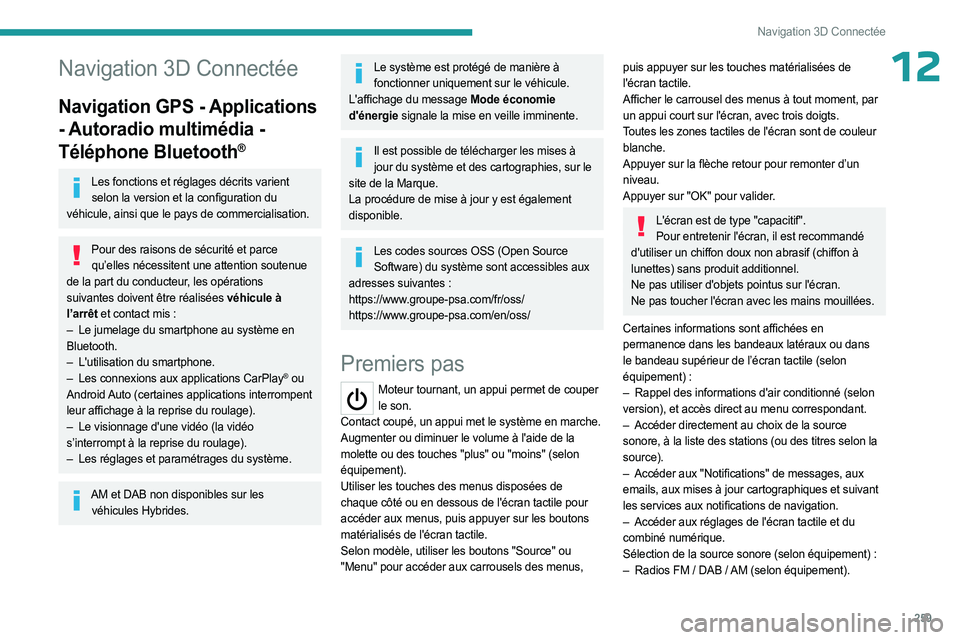
259
Navigation 3D Connectée
12Navigation 3D Connectée
Navigation GPS - Applications
- Autoradio multimédia -
Téléphone Bluetooth
®
Les fonctions et réglages décrits varient selon la version et la configuration du
véhicule, ainsi que le pays de commercialisation.
Pour des raisons de sécurité et parce qu’elles nécessitent une attention soutenue
de la part du conducteur, les opérations
suivantes doivent être réalisées véhicule à
l’arrêt et contact mis
:
–
Le jumelage du smartphone au système en
Bluetooth.
–
L'utilisation du smartphone.
–
Les connexions aux applications CarPlay® ou
Android Auto (certaines applications interrompent
leur affichage à la reprise du roulage).
–
Le visionnage d'une vidéo (la vidéo
s’interrompt à la reprise du roulage).
–
Les réglages et paramétrages du système.
AM et DAB non disponibles sur les véhicules Hybrides.
Le système est protégé de manière à fonctionner uniquement sur le véhicule.
L'affichage du message Mode économie
d'énergie signale la mise en veille imminente.
Il est possible de télécharger les mises à jour du système et des cartographies, sur le
site de la Marque.
La procédure de mise à jour y est également
disponible.
Les codes sources OSS (Open Source Software) du système sont accessibles aux
adresses suivantes :
https://www.groupe-psa.com/fr/oss/
https://www.groupe-psa.com/en/oss/
Premiers pas
Moteur tournant, un appui permet de couper le son.
Contact coupé, un appui met le système en marche.
Augmenter ou diminuer le volume à l'aide de la
molette ou des touches "plus" ou "moins" (selon
équipement).
Utiliser les touches des menus disposées de
chaque côté ou en dessous de l'écran tactile pour
accéder aux menus, puis appuyer sur les boutons
matérialisés de l'écran tactile.
Selon modèle, utiliser les boutons "Source" ou
"Menu" pour accéder aux carrousels des menus,
puis appuyer sur les touches matérialisées de
l'écran tactile.
Afficher le carrousel des menus à tout moment, par
un appui court sur l'écran, avec trois doigts.
Toutes les zones tactiles de l'écran sont de couleur
blanche.
Appuyer sur la flèche retour pour remonter d’un
niveau.
Appuyer sur "OK" pour valider.
L'écran est de type "capacitif". Pour entretenir l'écran, il est recommandé
d'utiliser un chiffon doux non abrasif (chiffon à
lunettes) sans produit additionnel.
Ne pas utiliser d'objets pointus sur l'écran.
Ne pas toucher l'écran avec les mains mouillées.
Certaines informations sont affichées en
permanence dans les bandeaux latéraux ou dans
le bandeau supérieur de l’écran tactile (selon
équipement)
:
–
Rappel des informations d'air conditionné (selon
version), et accès direct au menu correspondant.
–
Accéder directement au choix de la source
sonore, à la liste des stations (ou des titres selon la
source).
–
Accéder aux "Notifications" de messages, aux
emails, aux mises à jour cartographiques et suivant
les services aux notifications de navigation.
–
Accéder aux réglages de l'écran
tactile et du
combiné numérique.
Sélection de la source sonore (selon équipement)
:
–
Radios FM / DAB /
AM (selon équipement).
Page 262 of 350
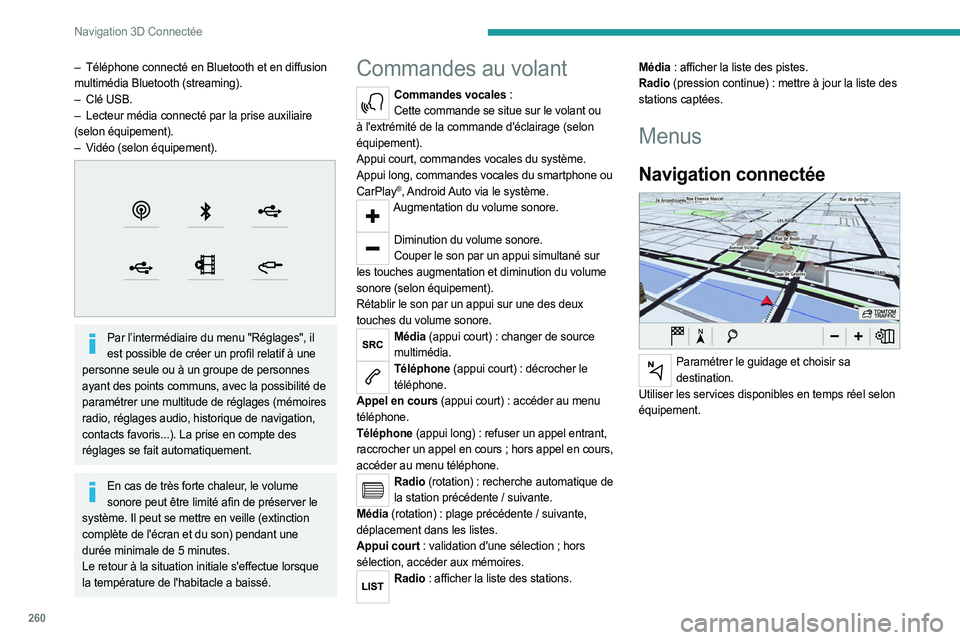
260
Navigation 3D Connectée
– Téléphone connecté en Bluetooth et en diffusion
multimédia Bluetooth (streaming).
–
Clé USB.
–
Lecteur média connecté par la prise auxiliaire
(selon équipement).
–
V
idéo (selon équipement).
Par l’intermédiaire du menu "Réglages", il est possible de créer un profil relatif à une
personne seule ou à un groupe de personnes
ayant des points communs, avec la possibilité de
paramétrer une multitude de réglages (mémoires
radio, réglages audio, historique de navigation,
contacts favoris...). La prise en compte des
réglages se fait automatiquement.
En cas de très forte chaleur, le volume sonore peut être limité afin de préserver le
système. Il peut se mettre en veille (extinction
complète de l'écran et du son) pendant une
durée minimale de 5 minutes.
Le retour à la situation initiale s'effectue lorsque
la température de l'habitacle a baissé.
Commandes au volant
Commandes vocales :
Cette commande se situe sur le volant ou
à l'extrémité de la commande d'éclairage (selon
équipement).
Appui court, commandes vocales du système.
Appui long, commandes vocales du smartphone ou
CarPlay
®, Android Auto via le système.Augmentation du volume sonore.
Diminution du volume sonore.
Couper le son par un appui simultané sur
les touches augmentation et diminution du volume
sonore (selon équipement).
Rétablir le son par un appui sur une des deux
touches du volume sonore.
Média (appui court) : changer de source
multimédia.
Téléphone (appui court) : décrocher le
téléphone.
Appel en cours
(appui court) : accéder au menu
téléphone.
Téléphone (appui long)
: refuser un appel entrant,
raccrocher un appel en cours
; hors appel en cours,
accéder au menu téléphone.
Radio (rotation) : recherche automatique de
la station précédente / suivante.
Média (rotation)
: plage précédente / suivante,
déplacement dans les listes.
Appui court
: validation d'une sélection ; hors
sélection, accéder aux mémoires.
Radio : afficher la liste des stations. Média : afficher la liste des pistes.
Radio (pression continue) : mettre à jour la liste des
stations captées.
Menus
Navigation connectée
Paramétrer le guidage et choisir sa destination.
Utiliser les services disponibles en temps réel selon
équipement.